PS教程-为照片添加创意模糊的惊艳效果
2023-11-02 370即使您拍摄的照片很完美,仍然可以使用各种模糊滤镜进一步提升照片的表现力。今天为大家介绍的是使用Photoshop为照片添加创意模糊效果的方法。

1.将您的照片转换为智能对象
在“Layers”(图层)面板中,在照片名称附近点击鼠标右键,选择“Convert to Smart Object”(转换为智能对象),这样您添加的效果将不会使原图发生永久性的更改。
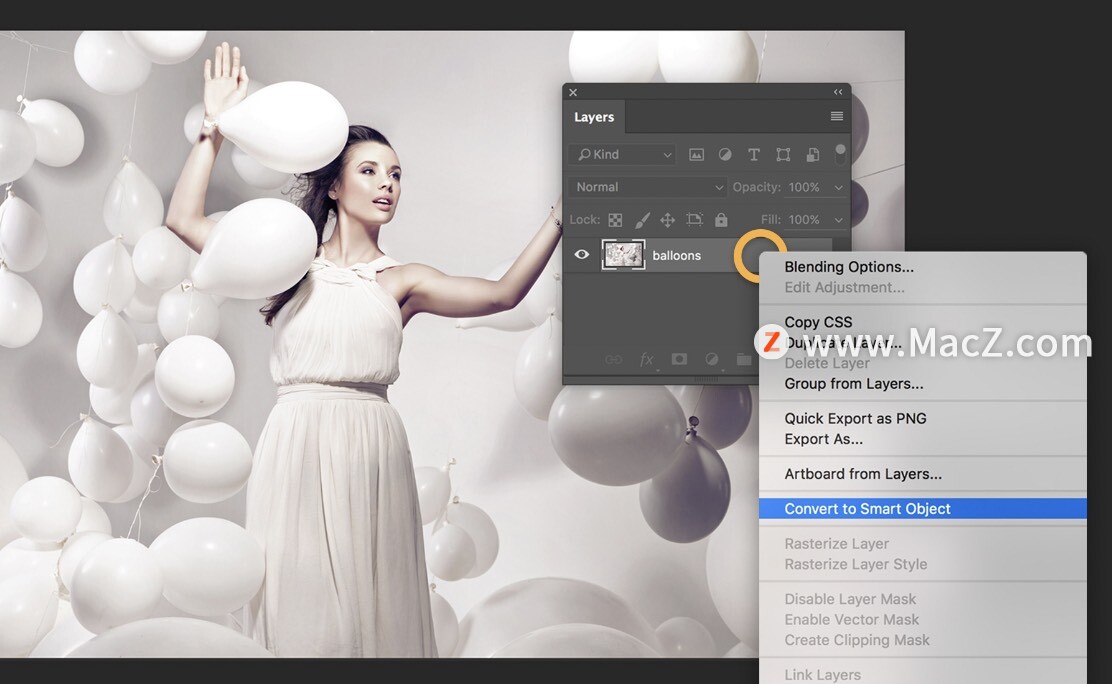
2.模糊背景
要增加景深,请选择“Filter”(滤镜)>“Blur Gallery”(模糊库)>“Field Blur”(场景模糊)。照片总能将会出现一个别针,模糊整张照片。点击您希望保持清晰的区域,再创建一个别针,然后将它的模糊度调到零。添加更多别针,为其他区域设置不同的模糊度。
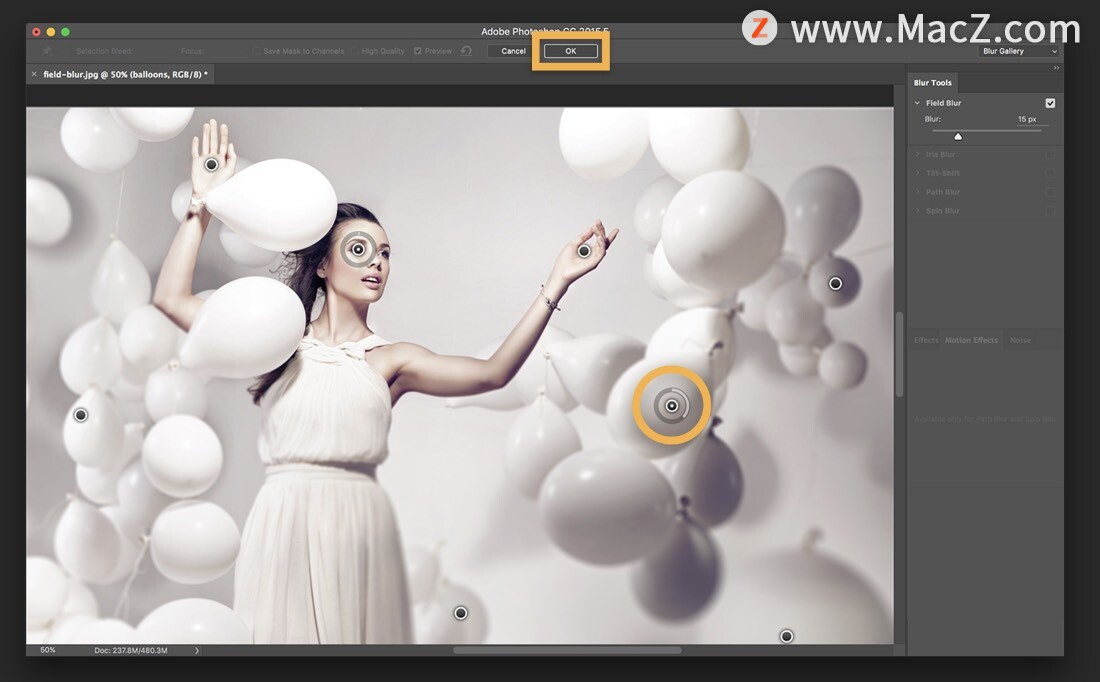
3.添加运动模糊
添加某个方向的动感模糊,创造高速效果。选择“Filter”(滤镜)>“Blur”(模糊)>“Motion Blur”(动感模糊),调节“Angle”(角度)匹配对象的运动方向。使用“Distance”(距离)设置控制模糊度。
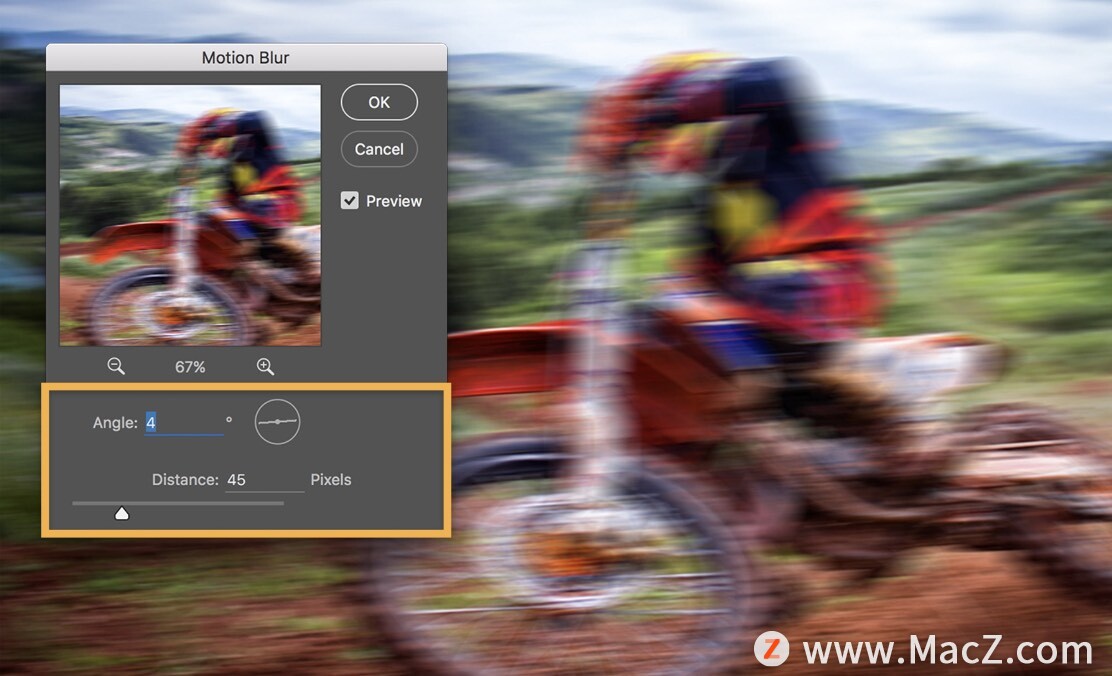
4.微调和清晰处理
在您要保留细节的区域添加蒙版,隔离模糊效果。在“Layers”(图层)面板上,点击“Smart Filter”(智能滤镜)蒙版缩略图,使用画笔工具在不使用模糊效果的区域涂抹,比如这个例子中,我们希望车手保持清晰。
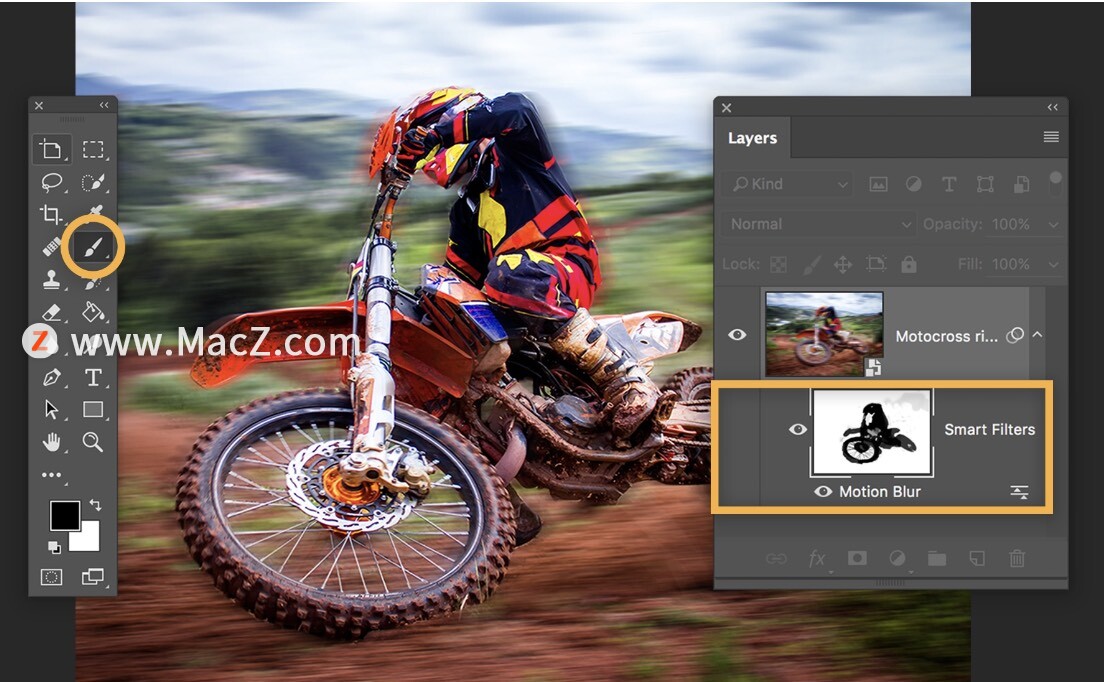
5.添加沿特定路径的模糊效果
要创造沿多个方向或曲线的模糊效果,请选择“Filter”(滤镜)>“Blur Gallery”(模糊库)>“Path Blur”(径向模糊)。拖动控件在箭头方向上创造模糊效果。点击拖动照片的其他区域,在其他方向创建模糊路径。
有关“Path Blur”(径向模糊)选项的更多信息,请查看径向模糊。
有关图片内容选择技巧的更多信息,请查看轻松准确地选择图片区域。
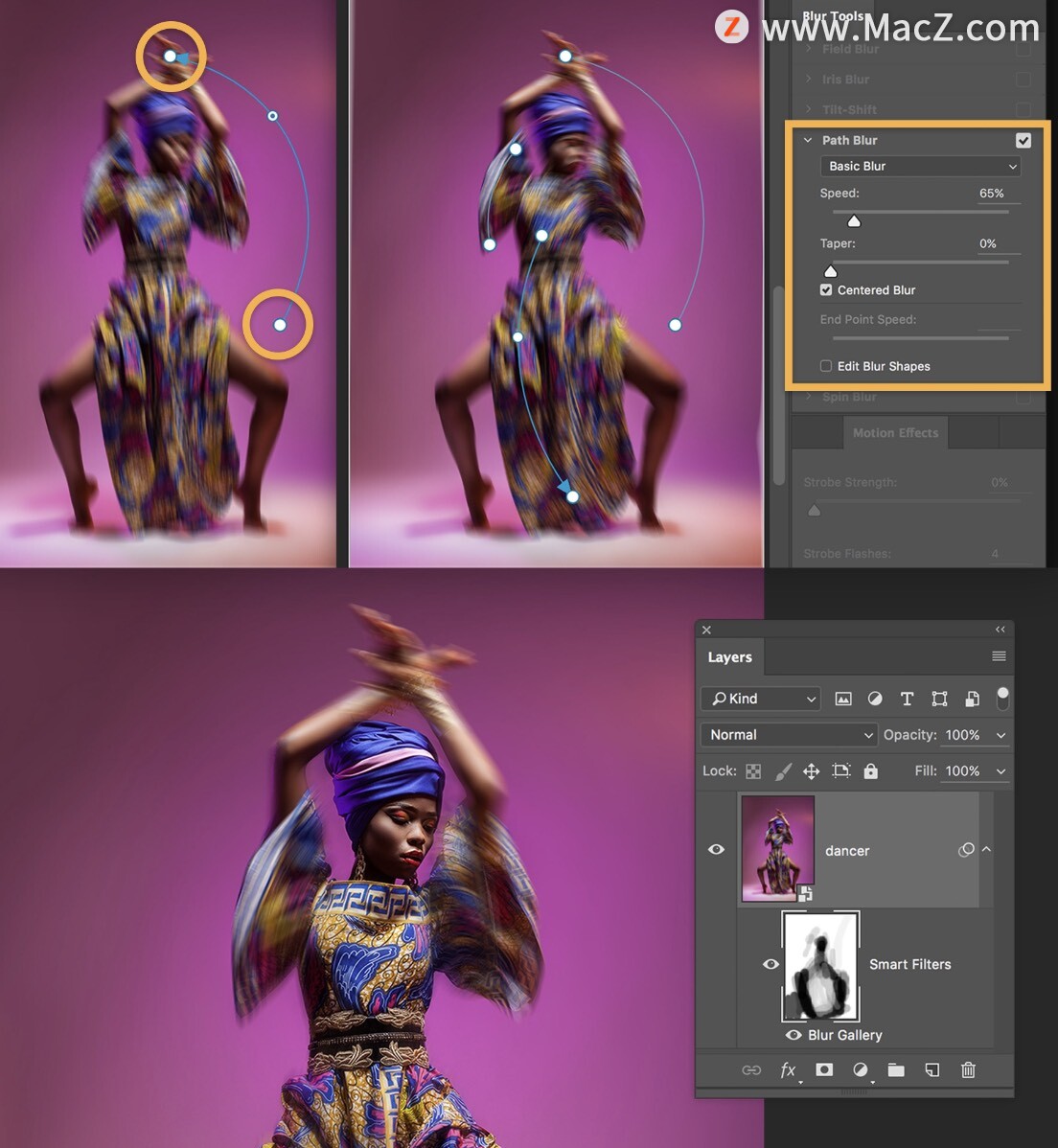
相关资讯
查看更多-

iPhone卖不动了!郭明錤称Apple智能效果不显著
-

IT之家 iOS / 安卓版 8.99.6 发布:率先上线 HDR / Live 实况照片双支持,照亮你的美,让精彩不定格!
-

疑似苹果 iPhone 17 背板照片曝光:摄像单元水平横置
-

iPhone屏蔽陌生电话教程
-

iOS 18 如何屏蔽系统更新?iOS 18 屏蔽系统更新教程
-

部分 iPhone 用户 升级iOS 18 后,照片应用无法保存编辑后图片
-

维信诺F1发光材料体系发布,屏幕显示效果迎来新飞跃!
-

2025婴配粉新趋势:羊奶粉崛起,家长更关注营养元素与喂养效果
-

小红书宝贝教程批量发布与抖音作品批量隐藏技巧
-

uniapp打造多端社交圈活动组局小程序,源码搭建教程来袭!
最新资讯
查看更多-

- 苹果 iPhone 应用精彩纷呈,iPad 用户望眼欲穿
- 2025-02-06 289
-

- 苹果官方发布指南:如何禁用 MacBook 自动开机功能
- 2025-02-05 287
-

- 苹果分享 macOS 15 Sequoia 技巧,Mac 启动行为由你掌控
- 2025-02-02 266
-

- 苹果首次公布AirPods固件升级攻略:共6步
- 2025-01-30 224
-

- 苹果 iPhone 用户禁用 Apple Intelligence 可释放最多 7GB 存储空间
- 2025-01-30 206
热门应用
查看更多-

- 快听小说 3.2.4
- 新闻阅读 | 83.4 MB
-

- 360漫画破解版全部免费看 1.0.0
- 漫画 | 222.73 MB
-

- 社团学姐在线观看下拉式漫画免费 1.0.0
- 漫画 | 222.73 MB
-

- 樱花漫画免费漫画在线入口页面 1.0.0
- 漫画 | 222.73 MB
-

- 亲子餐厅免费阅读 1.0.0
- 漫画 | 222.73 MB
-
 下载
下载
湘ICP备19005331号-4copyright?2018-2025
guofenkong.com 版权所有
果粉控是专业苹果设备信息查询平台
提供最新的IOS系统固件下载
相关APP应用及游戏下载,绿色无毒,下载速度快。
联系邮箱:guofenkong@163.com